XMind思维导图怎么复制粘贴样式?
摘要:复制粘贴一直是XMind思维导图中最基本的功能,也是最容易忽略的功能,XMind7却是很细心的将复制粘贴功能进行可升级,XMind(xmin...
复制粘贴一直是XMind思维导图中最基本的功能,也是最容易忽略的功能,XMind 7却是很细心的将复制粘贴功能进行可升级,XMind(xmindchina.net)中可以直接复制粘贴风格了。下面本文就一起去看看XMind 7中的复制粘贴功能。
1、我们打开全新的XMind 7思维导图,并且绘制。我们点击导图的任意空白处,右击打开右键窗口,就可以看到出现了两个新的选项“复制样式”、“粘贴样式”。
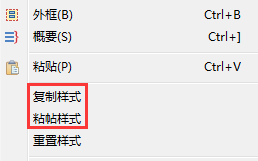
2、功能如同名字一样是用来对主题样式进行复制粘贴,我们使用时需要先选中目标主题,右击然后选择复制样式,该主题的样式就会进行复制。
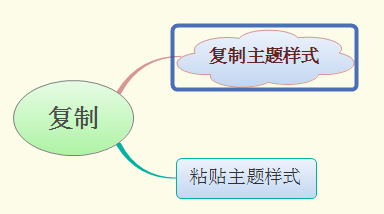
3、随后点击需要进行复制样式的主题,右击选择粘贴样式,该主题就会变成与目标主题统一的样式,包括分支线的样式也会统一进行复制粘贴。
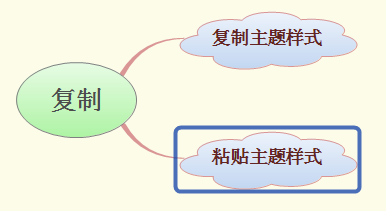
【XMind思维导图怎么复制粘贴样式?】相关文章:
★ MindManager2016思维导图怎么拖放和定位主题?
★ MindManager思维导图软件怎么导出PPT、Word文件?
